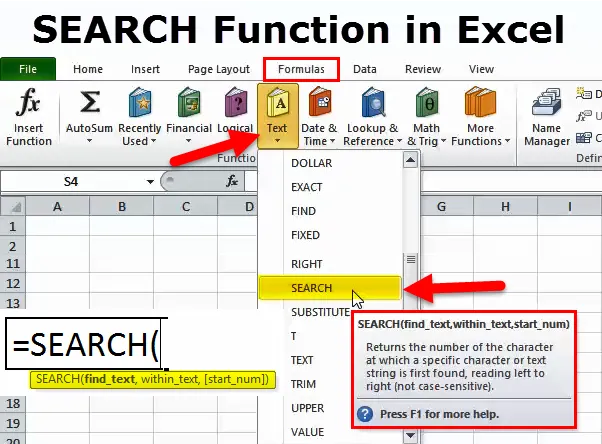
Exceli otsingu funktsioon (sisukord)
- OTSI Excelis
- OTSI Vormelit Excelis
- Kuidas kasutada otsimisfunktsiooni Excelis?
OTSI Excelis
- See on Excelis sisseehitatud funktsioon, mis on liigitatud TEXT või STRING funktsioonide alla ja mida saab kasutada töölehe funktsioonina
- Otsingufunktsioon leiab tekstilõigu lähteteksti lähtekoha
- Funktsiooni OTSING abil leiame stringi teksti täpse asukoha
- Kõige sagedamini kasutatakse seda konkreetse või konkreetse alamstringi lähtepunkti leidmiseks
- Ees- ja perekonnanime eraldamiseks kasutatakse ka otsingufunktsiooni
- Otsingufunktsioon on kasulik teksti manipuleerimiseks ja mitmest väärtusest koosnevate stringide andmete ekstraheerimiseks
MÕISTED
See tagastab tähemärkide arvu, mille korral tekstistring või konkreetne märk esmakordselt leitakse, lugedes vasakult paremale (ei ole tõstutundlik)
OTSI Vormelit Excelis
Funktsiooni OTSINGU valem on järgmine:
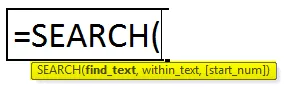
Find_text: see on tekst, mida soovite leida, või märk, või tekst, mida otsite
Või
See on alamstring, mida soovite otsida või stringi või täisteksti piires otsida
Märkus . Mõnel juhul esinevad lahtrites metamärgid (? *), St küsimärk ja tärn, sellisel juhul kasutage enne ~? & ~ * otsimiseks? & *Tekstisisene tekst: määrake märk või alamstringi asukoht, kus või kus soovite otsimist alustada
Algusnumber ( valikuline): millisest kohast või kust soovite tekstiotsingut alustada
Märkus. Kui see (START_NUM) parameeter jäetakse välja, loetakse otsingufunktsioon vaikimisi väärtuseks 1.Kuidas kasutada otsimisfunktsiooni Excelis?
OTSING Funktsioon Excelis on väga lihtne ja hõlbus. Mõistame otsingufunktsiooni toimimist Excelis mõne näitega.
Selle OTSINGU funktsiooni Exceli malli saate alla laadida siit - OTSINGU Funktsiooni Exceli mallNäide nr 1
Otsige sõna konkreetsest positsioonist tekstistringis
Allpool nimetatud näites annab valem = OTSING (A5, B5, 1) või = OTSING (“n”, B5, 1) väärtuse 4, kuna n on 4. märk paremal, vasakult alustades või tekstistringi esimene märk (oranž)
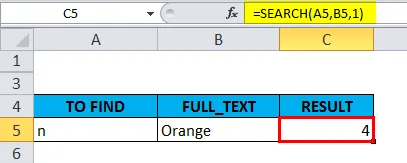
Näide 2
Tekstistringis alamstringi kindla positsiooni otsimiseks.
Allpool nimetatud näites annab valem = OTSI (A10, B10, 1) või = OTSING (“turg”, B10, 1) väärtuse 5, sest alamstring “turg” algab sõna viiendast märgist (kala turg)
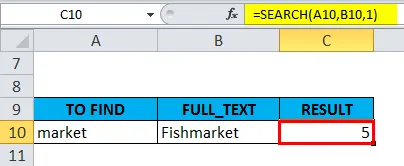
Näide 3
Funktsioon OTSING - leidke lahtrist asendusmärgi ((*) ASTERISK) asukoht
Kui teeme otsingufunktsiooni, kasutage alguses tärnide (~ )ta (*) tärnideta tähistamist, st = OTSI (“*”, B15, 1). SEARCH FUNCTION naaseb väljundina 1, kuna ilma tilde kasutamata ei leia metamärgi asukohta. Tilde (~) toimib siin markerina, mis näitab, et järgmine märk on täht, seetõttu sisestame (~) tilde enne tärn (*).
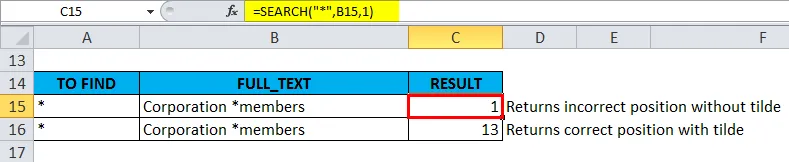
Kui teeme otsingufunktsiooni, kasutades tärnide (~) kohal enne tärni (*), st = OTSI (“~ *”, B16, 1), tagastab see väljundina tärnide (*) õige asendi, st 13
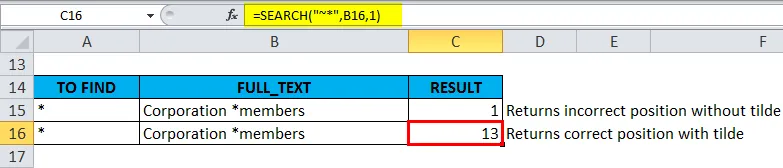
Näide 4
Otsimisfunktsioon - leidke lahtrist positsioonimärgi ((?) QUESTION MARK) asukoht
Proovime siin lahtrist otsida küsimärgi asukohta
Kui teeme otsingufunktsiooni, kasutades küsimärgi (?) Ees klahvi (~) tilde abil, st = OTSING („~?”, B21, 1), tagastab ta väljundina (?) Küsimärgi õige asukoha, st 14
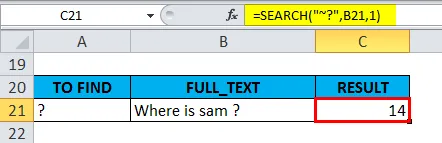
Näide 5
Kuidas jagada ees- ja perekonnanime otsingufunktsiooni abil.
Kui tabelimassiiv sisaldab ühes veerus eraldatud tühiku või komaga ainult ees- ja perekonnanime, kasutatakse funktsiooni OTSING.
Eesnime eraldamise valem
= VASAK (cell_ref, SEARCH (”“, cell_ref) - 1)
Algselt kasutatakse lahtri tühimärgi (”“) leidmiseks funktsiooni FIND või OTSING, hiljem kasutatakse valemis -1, et eemaldada tekstistringi lõpus lisaribad või koma.
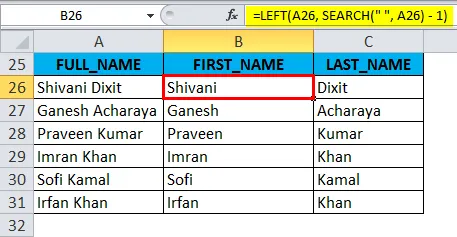
Perekonnanime eraldamise valem
= PAREM (cell_ref, LEN (cell_ref) -SEARCH (”“, Cell_Ref, 1))
Funktsioon 'LEN' tagastab tekstistringi pikkuse. Funktsioonis 'LEN' Vahemikud loetakse stringi tähtedeks
Alguses otsige lahtrist teksti jaoks ruumi, leidke asukoht ja lahutage seejärel positsioon stringi kogupikkusest, kasutades LEN-valemit. Jada pikkus miinus tühiku asukoht annab meile kõik esimesest paremal asuva ruumi
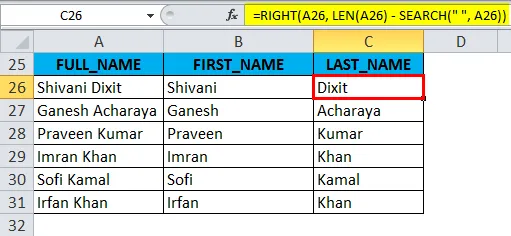
Meeldejäävad andmed OTSINGufunktsiooni kohta Excelis
a) Start_NumArgument otsingufunktsioonis ei saa olla negatiivne ega null
Start_Num argument või parameeter otsingufunktsioonis ei tohiks olla märgitud kui 0 või negatiivne väärtus, kui mainitakse null või negatiivne väärtus, tagastab see väärtuse Väärtus
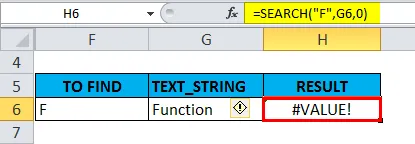
b.) OTSINGU funktsioon ei ole CASE SENSITIVE, see aktsepteerib metamärke (? *), samas kui funktsioon leidub CASE SENSITIVE, tagastab väljund väärtuse VALUE ERROR ja see ei aktsepteeri metamärke (? *).
Otsimisfunktsioon ei ole tõstutundlik, samas kui otsimisfunktsioon on tõstutundlik .
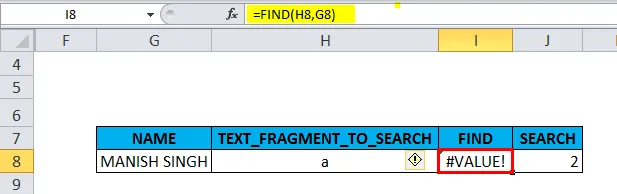
Isegi kui antud otsinguteksti tekstistringist ei leita, on tagastamise väärtus #VALUE! Viga
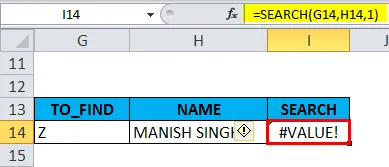
Soovitatavad artiklid
See on olnud teemaks OTSING Excelis. Siin käsitleme otsimisvalemit ja otsingufunktsiooni kasutamist Excelis koos praktiliste näidete ja allalaaditava excelimalliga. Võite vaadata ka meie teisi soovitatud artikleid -
- 25 parimat kasulikku täpsemat Exceli valemit ja funktsiooni
- VAATLUS Excelis
- JA Funktsioon Excelis
- FV funktsioon Excelis